Amikor az Apple 2011-ben bemutatta az iCloudot, bejelentette, hogy minden ügyfélnek 5 GB ingyenes iCloud hely lesz. Ez hihetetlenül kényelmes volt, amíg el nem fogy a hely. Valójában, ha megszokja, hogy biztonsági másolatot készítsen a dolgokról az iCloudon, akkor az előugró ablakok, amelyek azt mondják, hogy az iCloud tárolása megtelt, sokkal hamarosan jönnek, mint gondolnád. Az eszközök biztonsági mentései, fotói, dokumentumai, e-mailjei és egyéb adatainak adatai mind megosztják ezt a helyet. Ha több iOS-eszközöd van, akkor az iCloud tárhely még gyorsabban elfogy.
Ha az iCloud-tároló megtelt, akkor ez azt jelenti, hogy fizetnie kell a további tárhelyért, vagy visszatérnie a régimódi iTunes biztonsági másolatához? Nem feltétlenül. Ebben a cikkben megmutatom, hogyan lehet egyszerű lépésekben ellenőrizni és kezelni az iCloud tárolást, és hogyan lehet az iCloud tárolását megtisztítani az iCloud felszabadításához, ha szükségtelen adatokkal rendelkezik.
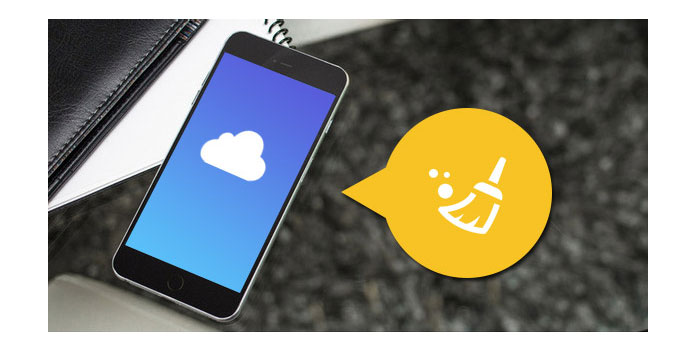
Kezelje a Clear iCloud Storage szolgáltatást
1. Ellenőrizze, hogy mennyi iCloud-tárhely van-e
Az iCloud tárhely állapotának ellenőrzéséhez és a rendelkezésre álló hely megismeréséhez először nyissa meg a "Beállítások"> "iCloud"> "Tárhely" elemet iPhone vagy iPad készülékén. Itt ellenőrizheti az iCloud teljes tárhelyét és mennyi pénzt hagyott el.
✦ iOS 7 vagy régebbi verzió esetén lépjen a Beállítások> iCloud> Tárolás és mentés elemre, koppintson a ikonra Kezelése Tárolás.
✦ iOS 8 vagy iOS 9 esetén válassza az iCloud oszlopban a Beállítások> iCloud> Tárolás> Tárolás kezelése lehetőséget, vagy válassza a Beállítások> Általános> Tárolás és iCloud használat> Tárolás kezelése lehetőséget.

2. Törölje az iCloud tárolóhelyet a régi iCloud biztonsági másolat törlésével
Az iCloud-tárhely törléséhez érintse meg a „Tárolás kezelése” elemet, és láthatja a régi biztonsági másolat listáját az iCloud-ban. Érintse meg a nem szükséges biztonsági másolat nevét, kattintson a piros "Biztonsági másolat törlése" lehetőségre, erősítse meg és koppintson a "Kikapcsolás és törlés" lehetőségre, majd láthatja, hogy az iCloud biztonsági másolata eltávolításra került.

3. Tisztítsa meg az iCloud tárolását felesleges adatok törlésével
Időnként helyet szabadíthat fel néhány nem kívánt dokumentumot és adatot az iCloud biztonsági másolatból. Még mindig lépjen a "Tárhely kezelése" pontra, és tekintse meg a megjelenített alkalmazások listáját, az egyes felhasznált helyekkel együtt. Koppintson egy alkalmazásra a listából, amelyből el akarja távolítani a dokumentumait és adatait, majd érintse meg a jobb felső sarokban a „Szerkesztés” elemet. Érintse meg a "-" elemet, és törölje a dokumentum adatait. Ha cuccokat innen távolít el, az összes többi iOS-eszköz, amely ehhez az iCloud-fiókhoz kapcsolódik, ugyanazokat a cuccokat is eltávolítja.
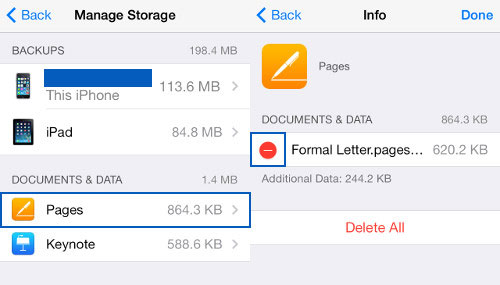
4. Szabadítson fel iCloud tárhelyet az iCloud biztonsági mentési beállításainak megváltoztatásával
A „Tárolás kezelése” részben megmutatja az iPhone biztonsági mentési adatait. Itt kikapcsolhatja a kapcsolót azokkal az alkalmazásokkal szemben, amelyekről nem szeretne biztonsági másolatot készíteni. Például, ha rendszeresen biztonsági másolatot készít fotóiról közvetlenül a számítógépére, kikapcsolhatja a Kamera alkalmazást. Érintse meg a "Kikapcsolás és törlés" elemet.
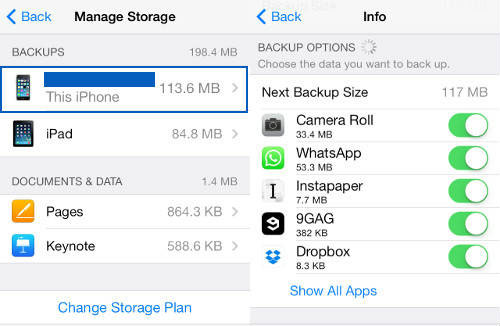
Az iCloud tárolásának hatékonyabb módja az iPad / iPhone készüléken a mindig megbízható eszközök használata iPhone Data Eraser. Ez továbbra is a legjobb eszköz az iCloud tárolásának kezelésére, a junk fájlok tisztításának további előnyeivel együtt.
Az iPhone Data Eraser többféle üzemmóddal rendelkezik, amelyek segítenek eltávolítani az iCloud tárolóhelyet, és ezeket igényei szerint választhatják meg. Most ingyenesen töltse le, és szabadítsa fel az iCloud tárhelyet.
1Futtassa ezt a szoftvert, és csatlakoztassa az iPhone, iPad, iPod készülékeket a számítógéphez.

2Miután automatikusan felismerte iOS-eszközét, válassza ki az igényeinek megfelelő törlési szintet. Három választható törlési szint, alacsony szint, közepes és magas szint.

3Kezdje törölni. Néhány perc alatt eltarthat.

Az iOS-eszközről történő törlésen kívül az iCloud biztonsági mentési fájljait is törölheti a Mac-ről.
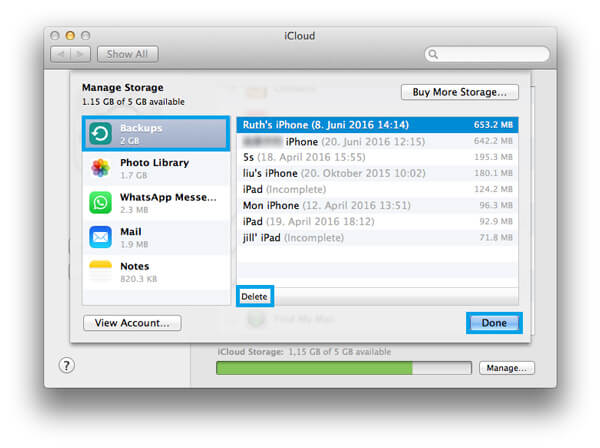
1Válassza az Apple menüt, nyissa meg a Rendszerbeállítások elemet, majd válassza az iCloud lehetőséget.
2Kattintson a Kezelés jobb alsó gombjára a "Tárhely kezelése" felület eléréséhez. Ugyanúgy, mint az iOS eszköz, világosan láthatja, hogy mennyi iCloud tárolót használt.
3Válassza a Biztonsági másolat lehetőséget a bal oldali oszlopból, és válassza ki a törölni kívánt biztonsági mentést. Kattintson a "Törlés" gombra az iCloud tárhelyének törléséhez.
Törölni akarja az iCloud biztonsági másolat fájljait a számítógépről? Ebben a részben bemutatjuk, hogyan lehet az iCloud dátumot törölni a számítógépes Windowsból. Először is meg kell töltse le és telepítse az iCloud vezérlőpanelt a Windowshoz.
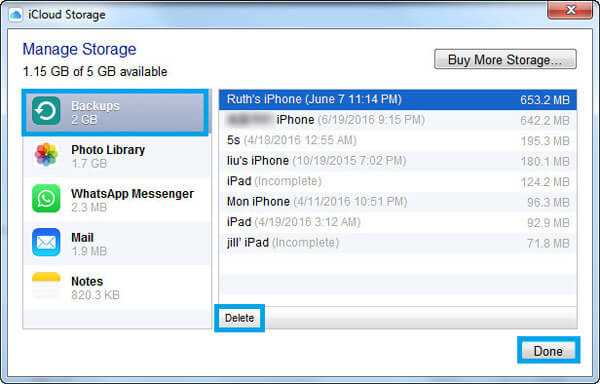
1Indítsa el az iCloud vezérlőpanelt a Windowshoz a PC-n.
2Kattintson a Kezelés gombra.
3A felbukkanó ablakban válassza a Biztonsági másolat lehetőséget a bal oldali oszlopból, majd a jobb oldalon válassza ki az iCloud biztonsági mentést, amelyre nincs szüksége.
4Kattints töröl gombot, majd erősítse meg választását.
Ebben a cikkben elsősorban az iCloud biztonsági mentési fájlok kezeléséről és törléséről szól az iOS eszközről, a Macről és a Windows PC-ről. Remélem megtalálja a megfelelő módszert, és felszabadítja az iCloud tárhelyet.
Mint egy másik iPhone biztonsági másolat típus, az iTunes továbbra is sok helyet foglal el a számítógépen. Ne hagyja ki itt a számítógép felgyorsításához és a számítógép több helyének felgyorsításához töröljön biztonsági másolatot az iTunesról.